在使用Windows操作系统时,开始菜单是用户进行各种操作的重要入口。有些用户在使用过程中发现,开始菜单中没有“运行”选项,这一问题可能会给日常使用带来不便。本文将深入探讨这一现象的原因、影响及解决方案,以帮助用户更好地理解和应对这一问题。
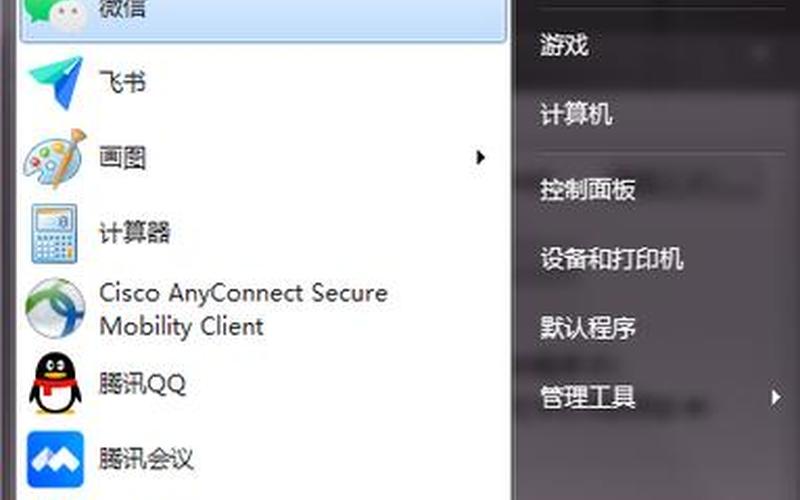
开始菜单缺失“运行”选项的原因
开始菜单中没有“运行”选项的原因可能有多种,其中最常见的是系统设置或策略的更改。在Windows系统中,用户可以通过组策略编辑器或注册表来控制哪些功能可用。如果这些设置被意外更改,可能会导致“运行”选项消失。例如,某些企业或学校的IT管理员可能会出于安全考虑禁用此选项,以防止用户随意运行程序或命令。
操作系统的版本也可能影响“运行”选项的可见性。在Windows 10及更新版本中,微软对开始菜单进行了重新设计,某些功能的位置和可用性发生了变化。在不同版本之间切换时,用户可能会发现某些熟悉的选项不再出现。
如何恢复“运行”选项
恢复开始菜单中的“运行”选项通常可以通过几种 *** 实现。用户可以右键点击任务栏,选择“属性”,然后在弹出的窗口中找到“开始菜单”选项。在这里,用户可以自定义哪些项目显示在开始菜单上,包括“运行”命令。确保勾选该选项后,点击确定即可。
另一种 *** 是通过组策略编辑器进行设置。打开组策略编辑器后,导航到“任务栏和开始菜单”部分,找到与“从开始菜单中删除‘运行’菜单”相关的设置。如果该设置被启用,则需要将其禁用,以使“运行”选项重新出现在开始菜单中。
使用快捷键替代
即使开始菜单中没有“运行”选项,用户仍然可以通过快捷键来访问这一功能。按下Windows键和R键(Win + R)组合键,可以直接打开“运行”窗口。这一 *** 不仅快捷方便,而且在某些情况下比通过开始菜单访问更为高效。
对于一些高级用户来说,可以考虑创建桌面快捷方式来直接调用常用程序或命令。通过这种方式,即使没有“运行”选项,也能实现快速启动所需应用程序的目的。
相关内容的知识扩展:
关于开始菜单没有“运行”选项的问题,还有许多相关知识值得探讨。从安全性角度来看,“运行”命令允许用户直接输入命令行指令,这在某些情况下可能会被恶意软件利用。在企业环境中,一些系统管理员会选择禁用这一功能,以提高系统安全性。这种做法虽然可以减少风险,但也限制了用户的灵活性和便利性。
从操作系统的发展历程来看,“运行”命令是Windows早期版本的重要组成部分。在Windows 95及其后续版本中,“运行”命令为用户提供了一个快速访问程序和文件的 *** 。随着Windows界面的不断演变,虽然功能上有所变化,但其核心理念仍然是简化用户操作。即使在现代操作系统中,“运行”命令依然有其不可替代的价值。
从用户体验的角度来看,“运行”命令的缺失可能会导致新手用户感到困惑。在学习使用计算机时,许多新手依赖于直观的界面和简单的操作。如果重要功能被隐藏或禁用,这将增加学习曲线,并可能导致对技术的不信任。在设计操作系统时,需要平衡安全性与可用性,让更多用户能够轻松上手并有效使用各项功能。
虽然开始菜单中缺失“运行”选项的问题看似简单,但其背后涉及到安全、历史和用户体验等多个方面。了解这些内容,不仅能帮助用户解决当前的问题,还能提升他们对操作系统的整体理解与掌握。







